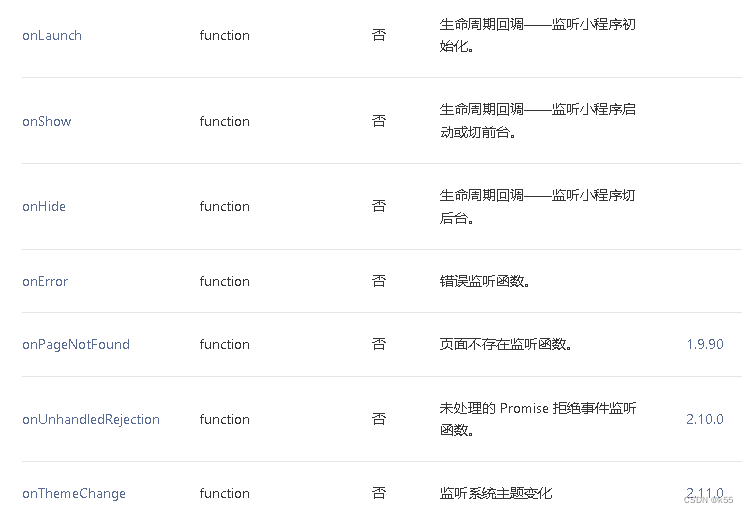微信小程序3-小程序生命周期和组件
微信小程序1-小程序基础,开发工具安装使用
微信小程序2-WXSS,WXS
1.小程序生命周期
1).微信小程序生命周期
(1).小程序加载页面会触发onLoad方法,一个页面只会触发一次onLoad
(2).页面载入后触发onShow方法,显示页面,每次页面在前台显示都会触发此方法
(3). 首次显示页面,会触发onReady方法,渲染页面元素和样式,一个页面只会调用一次
(4). 当小程序进入后台运行或跳转到其他页面时,触发onHide方法
(5). 关闭当前页会触发onUnload
2).微信小程序销毁
用户点击返回键或者home键,小程序并不会被销毁,而是进入后台,当用户再次打开小程序的时候小程序就会进入前台。只有当小程序进入后台一段时间后或者系统资源不足的情况下,小程序才会销毁
3).onShow、onHide简单案例
比如,当小程序切换后台后就要通过onHide监听然后停止播放视频,然后切换小程序的时候通过onShow启动视频播放;当页面初次加载完成就可以请求数据进行渲染,可以使用onReady实现。
/**
* 生命周期函数--监听页面初次渲染完成
*/
onReady() {
},
/**
* 生命周期函数--监听页面显示
*/
onShow() {
},
/**
* 生命周期函数--监听页面隐藏
*/
onHide() {
}
2.小程序组件
1).checkbox-group和checkbox
//wxml
{{item.name}}
//ts
data: {
books:[
{value:"1",name:"语文"},
{value:"2",name:"数学"},
{value:"3",name:"哲学"}
]
},
btnClick1() {
}
2).input
//wxml
//ts
/**
* 输入框实时回调
*/
inputAction: function (options) {
//获取输入框输入的内容
let value = options.detail.value;
console.log("输入框输入的内容是 " + value)
}
3).ipicker
//wxml
当前选择:{{array[index]}}
//ts
data: {
array: ['key1', 'key2', 'key3', 'key4'],
index: 0,
},
bindPickerChange: function (e:any) {
console.log('picker下拉项发生变化后,下标为:', e.detail.value)
this.setData({
index: e.detail.value
})
}
//wxml
日期选择器
当前选择: {{date}}
//ts
data: {
date: '2016-09-01',
},
bindTimeChange: function (e:any) {
this.setData({
date: e.detail.value
})
}
4).轮播图swiper
//wxml
//ts
data: {
imgs: [
"https://img.pconline.com.cn/images/photoblog/5/3/1/0/5310413/20103/23/1269348904383_mthumb.jpg",
"http://ah.anhuinews.com/hs/hsyxhz/202110/W020211012337742177742.jpg",
"http://www.cnr.cn/ah/jhfc/20210806/W020210806566411029142.png",
],
duration: 2000, // 滑动动画时长
indicatorDots: true, // 是否显示指示点
autoplay: true, // 是否自动切换
interval: 3000, // 自动切换时间间隔
}
//wxss
swiper {
position: absolute;
height: 30%;
width: 100%;
}
.swiper-image {
height: 100%;
width: 100%;
opacity:0.9;
}